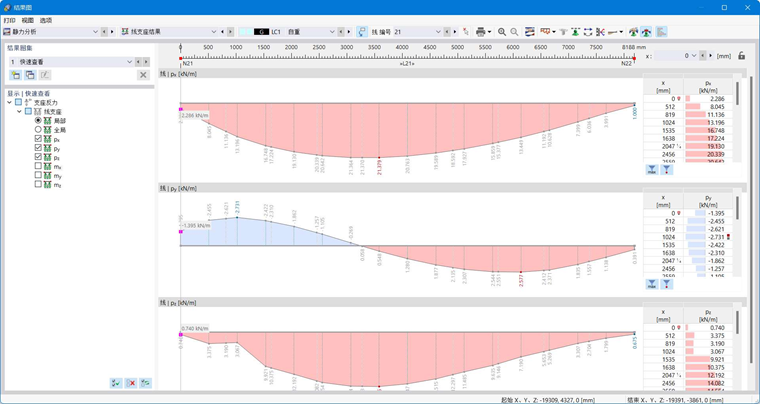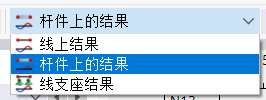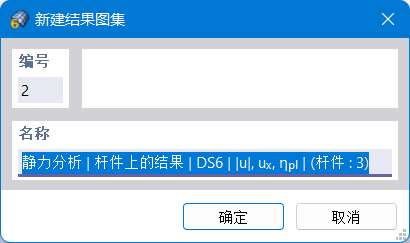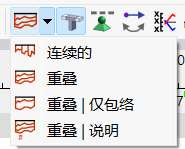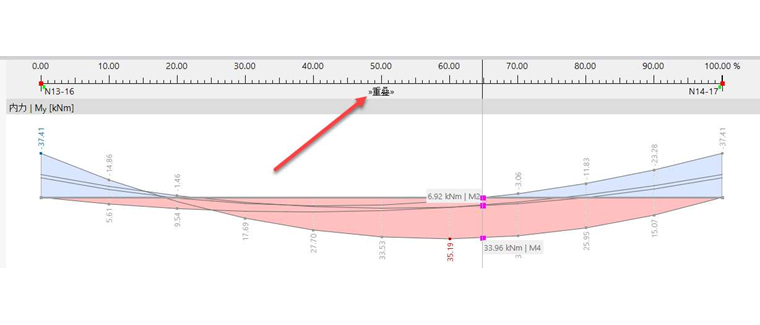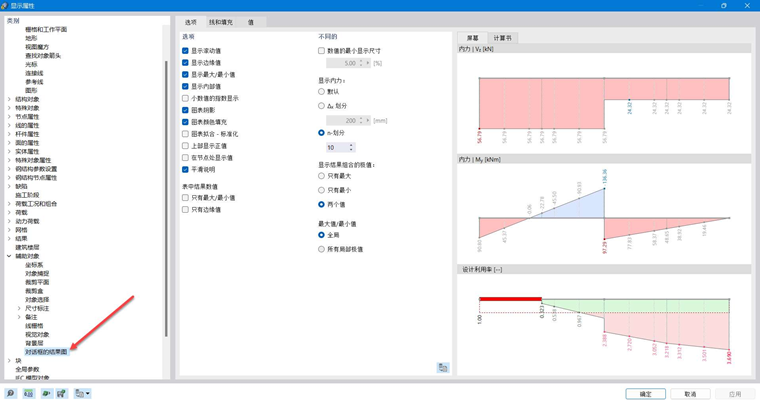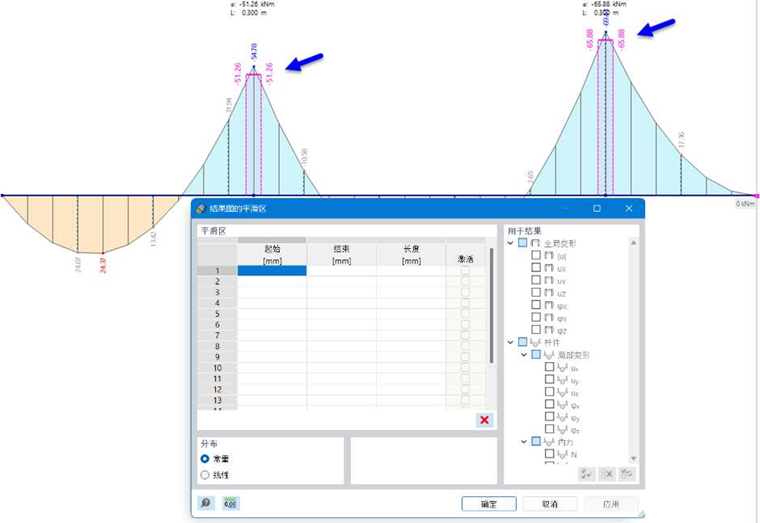您可以在图表中评估杆件、线、线支座的结果图或结果截面。 首先,在工作窗口中选择对象。 按住 Ctrl 键可以进行多选。 然后,使用以下选项之一打开结果图:
- '结果' 菜单 → '所选[对象]'的结果图
- “结果图”右键菜单项
- '结果图'按钮
出现'结果图'对话框。
工具栏
所选对象类型在[对象]'上的'结果列表中。 您也可以选择其他类型。
在荷载工况和组合的列表中,可以在单个结果之间切换。
对于杆件和线,显示所选对象的编号。 如果您想检查另一个对象的结果,请在列表中选择它的编号或使用
![]() 按钮进行图形选择。
按钮进行图形选择。
这些按钮具有以下功能:
|
|
使图表与在导航器中激活的结果类型同步(与多个 [[ # resultdiagramset 结果历史集相关) |
|
|
打印当前结果图 |
|
|
增加结果曲线 |
|
|
减少结果曲线 |
|
|
打开 ResultDiagramsForDialogOptionsPage 显示属性 对话框,调整显示 |
|
|
控制 image027533 多个对象 的结果图的显示 |
|
|
显示有或没有肋部分的杆件结果 |
|
|
显示或隐藏列区域上的结果历史记录 |
|
|
反转结果的方向 |
|
|
显示或隐藏最大值的坐标 |
|
|
显示实际结果历史记录或平滑结果(列表按钮) |
|
|
打开对话框 ResultDiagramsSmoothingRangesDialog 平滑结果曲线的区域 |
|
|
打开或关闭平滑区域 |
|
|
显示或隐藏表格值的彩色参考刻度 |
结果图集
在左上角的窗口部分中可以保存图表。 包含所选结果的'快速查看'是预设好的。
如果想要保存当前的图表设置,请点击
![]() 按钮。 在'新建结果图集'对话框中输入说明。
按钮。 在'新建结果图集'对话框中输入说明。
点击确定后,结果图作为'结果图集'出现在列表中。
导航器
在导航器中,您可以在图表中选择要评估的结果类型。 根据对象类型的不同,可以选择变形、内力、应力、应变或支座反力。 每种结果类型都用单独的图表表示。
图表
在窗口的主要区域中是所选结果类型的图表。 您可以使用
![]() 和
和
![]() 按钮调整显示大小。 对于将两个面彼此分隔的线,会同时显示两侧的面结果。
按钮调整显示大小。 对于将两个面彼此分隔的线,会同时显示两侧的面结果。
沿线或杆件移动鼠标时,会显示相应 x 位置的“移动”结果值。 位置 'x' 是线或杆件的始端;它显示在窗口的右上角。 您也可以在输入栏中输入 x 位置。 要想将鼠标指针锁定在指定位置,请点击
![]() 按钮。
按钮。
如果显示多个对象的图,可以使用列表按钮
![]() 设置显示。 有不同的选项可供选择。
设置显示。 有不同的选项可供选择。
下图为重叠显示的三个杆件的y弯矩M。
重叠 | 使用 ' 选项 只有包络 ' 会省略图中的灰色线和数值。
在右侧窗口区域中,结果值以表格形式列出。 这些是边缘节点以及极值位置和划分点的可用结果。 后者对应于手册# extbookmark
{|
| style="width:10%;"|
![]() | style="width:60%;"|只输出极值
|-
| style="width:10%;"|
| style="width:60%;"|只输出极值
|-
| style="width:10%;"|
![]() | style="width:60%;"|只输出末端的值
|}
| style="width:60%;"|只输出末端的值
|}